朋友们,你们好!Ps软件是一款非常优秀的图像处理软件。画师经常会将制作好的插画导入ps软件进行局部抠图,但是插画的边缘会留下非常明显的白边。本期ps插画抠图后边缘有白边怎么办?以下是细节。
Ps去除抠图边缘白边教程:
1.启动ps软件,点击“文件”和“新建”新建一个画布,然后点击“文件”和“打开”打开一个需要抠图的插画;

2.选择图像图层,按“Ctrl J”快捷键复制背景图层,选择复制的图层;
3.点击右边工具栏的“魔棒工具”,点击插图空白背景,按“删除”删除白色背景;

4.单击工具栏中的“前景”图标,在弹出的拾色器窗口中选择“黑色”,按“Alt Delete”键将画布的前景色填充为黑色。此时可以看到画面边缘有明显的白边;

5.点击菜单栏中的“选择”选项,在弹出的下拉框中点击“修改”选项,然后点击扩展栏中的“缩小”命令;
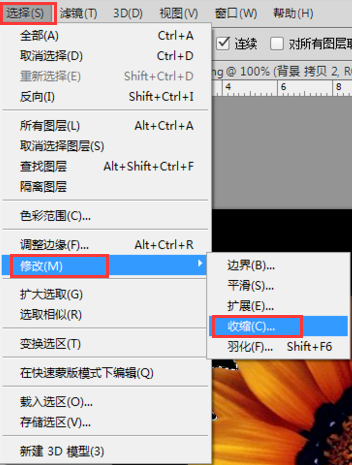
6.在弹出的“缩小选择”对话框中,根据画面的场景情况设置“缩小量”的值。这里“缩小量”设置为1个像素,点击“确定”按钮;
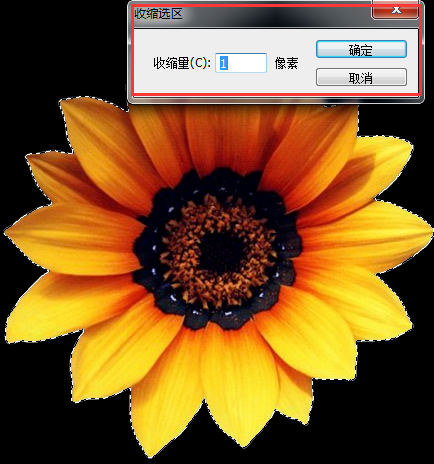
7.然后按“Ctrl Shift I”快捷键反转选择,再点击键盘上的“Delete”键删除。

ps插画后沿有白边怎么办?Ps去除抠图白边技术!“相关内容。希望以上内容能对各位朋友有所帮助。下次见~













